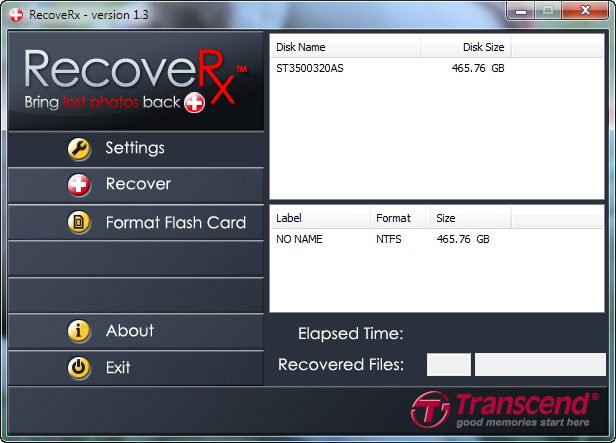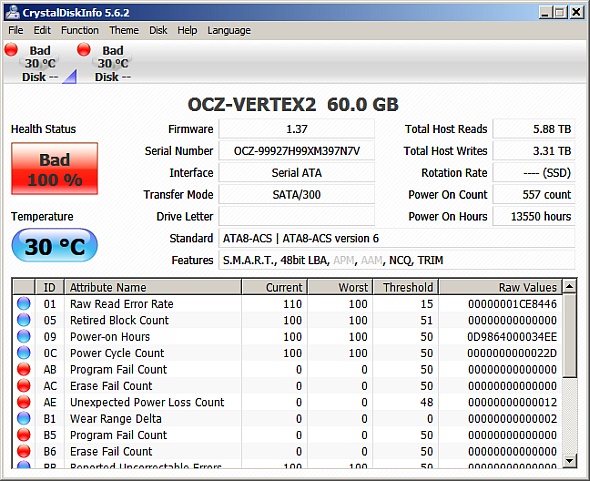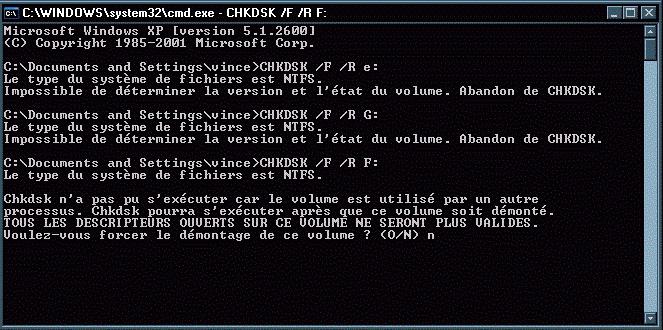Некоторые геймеры могут столкнуться с кодом ошибки 0x8007045D при попытке загрузить свой профиль Xbox Live, обновление или запустить игру или приложение на консоли Xbox или на игровой платформе Windows 11 или Windows 10. Этот пост предназначен, чтобы помочь затронутым игрокам найти наиболее подходящие решения для устранения кода ошибки Xbox на их игровом устройстве.
Когда вы столкнетесь с этой проблемой, вы получите следующее полное сообщение об ошибке;
Извините, профили Xbox Live не могут быть загружены прямо сейчас. Попробуйте позже.
Код состояния 8007045D
Эта ошибка указывает на то, что во время загрузки произошла ошибка. В некоторых случаях вы можете получить эту ошибку во время обновления системы консоли или настройки консоли, и в этом случае вы можете попробовать решения в сообщении о том, как исправить коды ошибок обновления Xbox.
Если вы столкнулись с этой проблемой, в зависимости от вашего игрового устройства, вы можете попробовать наши рекомендуемые решения ниже в произвольном порядке и посмотреть, поможет ли это исправить Код ошибки Xbox 0x8007045D произошедшее на вашей консоли Xbox или игровой установке Windows 11/10.
- Перезагрузите Интернет и игровое устройство
- Проверьте подключение к сети и Интернету
- Проверить тип NAT
- Очистить DNS
- Очистить кэш
- Проверьте используемый диск
- Проверить аккаунт и подписку
- Удалите и переустановите игру / приложение
- Сбросить игровое устройство
- Обратитесь в службу поддержки Xbox
Давайте посмотрим на описание процесса, связанного с каждым из перечисленных решений.
Прежде чем вы попробуете приведенные ниже решения, эта ошибка может быть связана с временной проблемой на стороне Xbox, поэтому вы можете немного подождать и проверить статус Xbox Live затем попробуйте еще раз, если все службы работают.
1]Перезагрузите Интернет и игровое устройство.
Быстрая перезагрузка ПК или консоли Xbox, а также вашего интернет-устройства (модема / маршрутизатора) может исправить Код ошибки Xbox 0x8007045D произошедшее на вашем игровом устройстве.
Игроки на консолях также могут выключить и снова включить свое устройство и посмотреть, поможет ли это. Чтобы вручную выключить и снова включить консоль Xbox, сделайте следующее:
- Нажмите и удерживайте кнопку Xbox на передней панели консоли примерно 10 секунд, чтобы выключить консоль.
- Отключите Xbox от электросети.
- Подождите не менее 30-60 секунд.
- По истечении времени снова подключите Xbox к розетке.
- Теперь нажмите кнопку Xbox на консоли или кнопку Xbox на контроллере, чтобы снова включить консоль.
Кроме того, убедитесь, что прошивка вашего маршрутизатора или модема обновлена (см. Руководство по продукту). Точно так же убедитесь, что ваш ПК с Windows обновлен или ваша консоль, в зависимости от обстоятельств.
2]Проверьте подключение к сети и Интернету.
Если у вас возникли проблемы с сетью Xbox Live, вы, вероятно, столкнетесь с этой проблемой. Итак, если статус Xbox Live для всех служб зеленый, но ошибка не исчезла, скорее всего, проблема на вашей стороне. В этом случае вы можете исправить проблемы с сетью и подключением к Интернету на своем игровом устройстве, чтобы решить любые проблемы с подключением. Вы также можете попробовать функцию сброса настроек сети, если ваш компьютер вообще не может подключиться к Интернету.
3]Проверить тип NAT
Это относится только к игрокам на консоли Xbox.
Тип вашего NAT определяется настройками или функциями маршрутизатора в сети, которую вы используете для подключения к Интернету. Консоль Xbox имеет следующие типы NAT:
Если ваш тип NAT — Открытый, ваша консоль подключена правильно — в этом режиме быстрая перезагрузка решит любые проблемы из-за временного сбоя в вашем подключении. С другой стороны, если ваш тип NAT — умеренный или строгий, это обычно указывает на то, что существует какое-то ограничение или блокировка, которые мешают вашей консоли правильно обмениваться данными.
Это решение требует, чтобы вы проверили свой тип NAT и убедитесь, что он установлен на Открытым — для этого следуйте инструкциям в руководстве о том, как исправить настройки вашей сети, блокирующие Party Chat [0x89231806] ошибка.
4]Очистить DNS
Если настройки DNS повреждены, это может помешать определенным приложениям подключаться к Интернету. В этом случае вы можете очистить DNS.
5]Очистить кеш
Вы можете столкнуться с этой проблемой, если кешированные данные на вашем игровом устройстве будут повреждены. Временные файлы и данные часто хранятся на вашем игровом устройстве, чтобы улучшить игровой процесс. Со временем эти кэшированные данные могут быть повреждены, что может привести к проблемам с подключением, зависанию игры или медленной или неудачной загрузке игры.
Игроки на ПК могут очистить кеш, запустить очистку диска и очистить папку Temp в своей системе Windows 11/10. Кроме того, очистите кеш Microsoft Store и посмотрите, поможет ли это.
Игроки на консолях могут очистить кеш на Xbox, следуя этим инструкциям:
- Нажмите кнопку Xbox на геймпаде.
- Зайдите в меню настроек.
- Выберите «Устройства и подключения».
- Выберите вариант Blu-Ray.
- Выберите вариант постоянного хранилища.
- Выберите Очистить.
Если очистка кеша на вашем игровом устройстве не сработала для вас, перейдите к следующему решению.
6]Проверьте используемый диск.
Это касается как консоли, так и ПК.
Проверьте используемый диск, если вы загружаете на игровое устройство обновление игры или приложения. Это означает, что вам нужно убедиться, что игра или приложение, которые обновляются, установлены на внутренний или внешний диск.
- Игроки на ПК могут выбрать диск для загрузки содержимого на свое устройство, следуя инструкциям в руководстве по исправлению кода ошибки 0x80242022.
- Игроки с консолями могут настроить эту опцию на своем устройстве через «Настройки»> «Система»> «Управление хранилищем» — там вы можете выбрать, на какое устройство хранения (внутреннее или внешнее) вы хотите установить свой контент.
7]Проверить аккаунт и подписку
Это решение требует от вас проверки и устранения любых проблем с учетной записью Xbox и проблем с подпиской Xbox Game Pass, которые могут у вас возникнуть. Убедитесь, что ваш план Game Pass активен. Войдите в приложение Xbox или в Microsoft Store, в зависимости от того, что вы используете. Также убедитесь, что устройство подключено к сети во время установки / обновления игры или при запуске игры.
8]Удалите и переустановите игру / приложение.
Вы можете удалить соответствующую игру / приложение (желательно использовать программу удаления стороннего программного обеспечения), а затем переустановить элемент и посмотреть, поможет ли это. Вы можете сначала отремонтировать или сбросить приложение, и если это не помогло, вы можете продолжить удаление / переустановку.
9]Сбросить игровое устройство
Это решение требует, чтобы вы перезагрузили игровое устройство и посмотрите, решена ли проблема.
Вы можете сбросить настройки консоли Xbox, но не забудьте выбрать параметр «Сбросить и сохранить мои игры и приложения». Игроки на ПК могут перезагрузить ПК с Windows, но выберите вариант, чтобы сохранить свои личные файлы.
10]Обратитесь в службу поддержки Xbox
Если до сих пор ничего не помогло, вы можете обратиться в службу поддержки Xbox и узнать, могут ли они оказать какую-либо полезную помощь.
Надеюсь это поможет!
Как исправить код ошибки Xbox 0x800704cf?
Чтобы исправить код ошибки Xbox 0x800704cf на консоли Xbox One или Xbox Series X | S, вы можете попробовать любое из следующих предложений:
- Выполните полный сброс консоли Xbox.
- Проверьте состояние сети.
- Подключите Xbox к Wi-Fi.
- Проверьте статус службы Xbox в вашей стране / регионе.
- Измените Mac-адрес.
- Измените IP-адрес.
- Войдите в свою учетную запись Xbox с другого устройства.
- Сбросьте ваш маршрутизатор.
Как исправить код ошибки 0x803f900a?
Если вы столкнулись с кодом ошибки Xbox 0x803f900a на своей консоли, среди других исправлений, вы можете попробовать следующее предложение, чтобы решить проблему: Нажмите кнопку Xbox на вашем контроллере, чтобы открыть руководство. Перейдите в Профиль и систему. Выберите «Настройки»> «Учетная запись»> «Подписки». Если срок действия подписки истек, выберите «Продлить» и следуйте инструкциям по продлению.
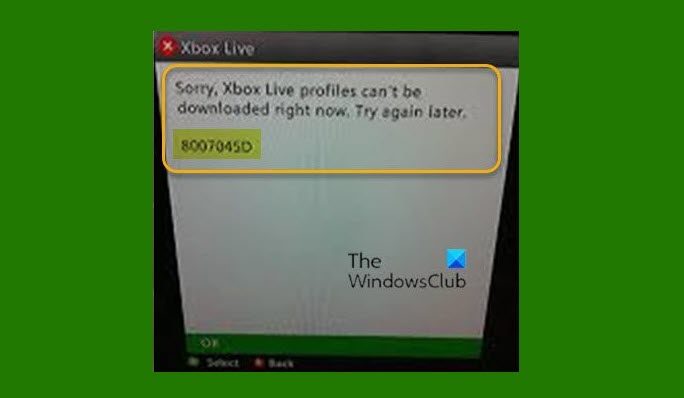
Some gamers may encounter the error code 0x8007045D when attempting to download your Xbox Live profile or an update or launch a game or app on your Xbox console or Windows 11 or Windows 10 gaming rig. This post is intended to help affected gamers with the most suitable solutions to resolve the Xbox error code on their gaming device.

When you encounter this issue, you’ll receive the following full error message;
Sorry, Xbox Live profiles can’t be downloaded right now. Try again later.
Status code 8007045D
This error indicates that an error occurred during the download. In some cases, you may receive this error during a console system update or console setup, in which case, you can try the solutions in the post on how to fix Xbox update error codes.
If you’re faced with this issue, depending on your gaming device, you can try our recommended solutions below in no particular order and see if that helps to fix the Xbox Error Code 0x8007045D that occurred on your Xbox console or Windows 11/10 gaming rig.
- Restart Internet and Gaming device
- Check Network and Internet connection
- Check NAT type
- Flush DNS
- Clear Cache
- Check the drive in use
- Check account and subscription
- Uninstall and reinstall game/app
- Reset Gaming device
- Contact Xbox Support
Let’s take a look at the description of the process involved concerning each of the listed solutions.
Before you try the solutions below, this error could be due to a transient issue at Xbox end – so, you can wait a while and check the Xbox Live status then try again if all services are up and running.
1] Restart Internet and Gaming device
A quick PC restart or your Xbox console, as well as your internet device (modem/router) can fix the Xbox Error Code 0x8007045D that occurred on your gaming device.
Console gamers can also power cycle their device and see if that helps. To manually power cycle your Xbox console, do the following:
- Press and hold the Xbox button on the front of the console for approximately 10 seconds to turn off your console.
- Unplug your Xbox from the mains.
- Wait at least 30-60 seconds.
- Once the time elapses, plug your Xbox back into the power outlet.
- Now, press the Xbox button on the console or the Xbox button on your controller to turn your console back on.
In addition, make sure your router or modem firmware is updated (refer to the product manual). Likewise, make sure your Windows PC is updated or your console as the case may be.
2] Check Network and Internet connection
If you’re having Xbox Live networking issues, you’re likely to encounter this issue. So, if the Xbox Live status is all green for all services, but the error in view persists, it’s likely the problem is at your own end. In this case, you can fix Network and Internet connection problems on your gaming device to resolve any connectivity issues. You can also try the Network Reset feature if your computer cannot connect to the Internet at all.
3] Check NAT type
This applies to Xbox console gamers only.
Your NAT type is determined by the settings or features of the router on the network you are using to connect to the Internet. The Xbox console has the following NAT types:
- Open
- Moderate
- Strict
If your NAT type is Open, your console is connected properly – in this mode, a quick reboot will resolve any issues due to a temporary glitch with your connection. On the other hand, if your NAT Type is Moderate or Strict, this generally indicates that there is some sort of restriction or blockage that is preventing your console from communicating properly.
This solution requires you to check your NAT type and make sure it’s set to Open – to do this, follow the instructions in the guide on how to fix Your network settings are blocking Party Chat [0x89231806] error.
4] Flush DNS
If the DNS settings are corrupted, it can prevent certain applications from making contact with the internet. In this case, you can flush the DNS.
5] Clear Cache
You may encounter this issue if the cached data on your gaming device gets corrupted. Temporary files and data are often stored on your gaming device to help improve gameplay. In the course of time, this cached data might become corrupted, which can lead to issues with connectivity, game freezes, or slow or unsuccessful game loads.
PC gamers can clear cache, run Disk Cleanup and clear Temp folder on their Windows 11/10 system. Also, clear the Microsoft Store cache and see if that helps.
Console gamers can clear the cache on Xbox by following these instructions:
- Press the Xbox button on your controller.
- Go to your Settings menu.
- Select Devices and Connections.
- Select the Blu-Ray option.
- Choose the Persistent Storage option.
- Select Clear.
If clearing the cache on your gaming device didn’t work for you, proceed with the next solution.
6] Check the drive in use
This applies to both the console and PC.
Check the drive in use if you’re downloading a game or app update on the gaming device. This means you need to make sure if it’s the internal drive or external that the game or app being updated is installed.
- PC gamers can choose the drive to download content to on your device by following the instructions in the guide on how to fix Error Code 0x80242022.
- Console gamers can configure the option on their device via Settings > System > Manage storage – there you can select which storage device (internal or external) you want to install your content on.
7] Check account and subscription
This solution requires you to check for and fix any Xbox account issues and Xbox Game Pass subscription issues you might be having. Make sure that your Game Pass Plan is active. Sign in to the Xbox app or the Microsoft Store, whichever one you’re using. Also, ensure that the device is online during the game installation/update or when you launch the game.
8] Uninstall and reinstall game/app
You can uninstall the game/app in question (preferably, use a third-party software uninstaller), and then reinstall the item and see if that helps. You can repair or reset the app first and if that didn’t help, you can proceed with uninstall/reinstall.
9] Reset Gaming device
This solution requires you to reset your gaming device and see if the issue is resolved.
You can reset your Xbox console – but make sure to select the Reset and keep my games & apps option. PC gamers can reset your Windows PC – but choose the option to keep your personal files.
10] Contact Xbox Support
If nothing has worked so far, you can contact Xbox Support and see if they can be of any useful assistance.
Hope this helps!
How do you fix Xbox error code 0x800704cf?
To fix the Xbox error code 0x800704cf on your Xbox One or Xbox Series X|S console, you can try any of the following suggestions:
- Hard Reset your Xbox console.
- Check Network Status.
- Connect Xbox to WiFi.
- Check Xbox Service Status in your country/region.
- Alternate the Mac Address.
- Change IP Address.
- Login in to your Xbox Account from different device.
- Reset your Router.
How do I fix error code 0x803f900a?
If you have encountered the Xbox error code 0x803f900a on your console, amongst other fixes, you can try the following suggestion to resolve the issue: Press the Xbox button on your controller to open the guide. Go to Profile & system. Select Settings > Account > Subscriptions. If the subscription has lapsed, select Renew and follow the steps to renew.
Some gamers may encounter the error code 0x8007045D when attempting to download your Xbox Live profile or an update or launch a game or app on your Xbox console or Windows 11 or Windows 10 gaming rig. This post is intended to help affected gamers with the most suitable solutions to resolve the Xbox error code on their gaming device.

When you encounter this issue, you’ll receive the following full error message;
Sorry, Xbox Live profiles can’t be downloaded right now. Try again later.
Status code 8007045D
This error indicates that an error occurred during the download. In some cases, you may receive this error during a console system update or console setup, in which case, you can try the solutions in the post on how to fix Xbox update error codes.
If you’re faced with this issue, depending on your gaming device, you can try our recommended solutions below in no particular order and see if that helps to fix the Xbox Error Code 0x8007045D that occurred on your Xbox console or Windows 11/10 gaming rig.
- Restart Internet and Gaming device
- Check Network and Internet connection
- Check NAT type
- Flush DNS
- Clear Cache
- Check the drive in use
- Check account and subscription
- Uninstall and reinstall game/app
- Reset Gaming device
- Contact Xbox Support
Let’s take a look at the description of the process involved concerning each of the listed solutions.
Before you try the solutions below, this error could be due to a transient issue at Xbox end – so, you can wait a while and check the Xbox Live status then try again if all services are up and running.
1] Restart Internet and Gaming device
A quick PC restart or your Xbox console, as well as your internet device (modem/router) can fix the Xbox Error Code 0x8007045D that occurred on your gaming device.
Console gamers can also power cycle their device and see if that helps. To manually power cycle your Xbox console, do the following:
- Press and hold the Xbox button on the front of the console for approximately 10 seconds to turn off your console.
- Unplug your Xbox from the mains.
- Wait at least 30-60 seconds.
- Once the time elapses, plug your Xbox back into the power outlet.
- Now, press the Xbox button on the console or the Xbox button on your controller to turn your console back on.
In addition, make sure your router or modem firmware is updated (refer to the product manual). Likewise, make sure your Windows PC is updated or your console as the case may be.
2] Check Network and Internet connection
If you’re having Xbox Live networking issues, you’re likely to encounter this issue. So, if the Xbox Live status is all green for all services, but the error in view persists, it’s likely the problem is at your own end. In this case, you can fix Network and Internet connection problems on your gaming device to resolve any connectivity issues. You can also try the Network Reset feature if your computer cannot connect to the Internet at all.
3] Check NAT type
This applies to Xbox console gamers only.
Your NAT type is determined by the settings or features of the router on the network you are using to connect to the Internet. The Xbox console has the following NAT types:
- Open
- Moderate
- Strict
If your NAT type is Open, your console is connected properly – in this mode, a quick reboot will resolve any issues due to a temporary glitch with your connection. On the other hand, if your NAT Type is Moderate or Strict, this generally indicates that there is some sort of restriction or blockage that is preventing your console from communicating properly.
This solution requires you to check your NAT type and make sure it’s set to Open – to do this, follow the instructions in the guide on how to fix Your network settings are blocking Party Chat [0x89231806] error.
4] Flush DNS
If the DNS settings are corrupted, it can prevent certain applications from making contact with the internet. In this case, you can flush the DNS.
5] Clear Cache
You may encounter this issue if the cached data on your gaming device gets corrupted. Temporary files and data are often stored on your gaming device to help improve gameplay. In the course of time, this cached data might become corrupted, which can lead to issues with connectivity, game freezes, or slow or unsuccessful game loads.
PC gamers can clear cache, run Disk Cleanup and clear Temp folder on their Windows 11/10 system. Also, clear the Microsoft Store cache and see if that helps.
Console gamers can clear the cache on Xbox by following these instructions:
- Press the Xbox button on your controller.
- Go to your Settings menu.
- Select Devices and Connections.
- Select the Blu-Ray option.
- Choose the Persistent Storage option.
- Select Clear.
If clearing the cache on your gaming device didn’t work for you, proceed with the next solution.
6] Check the drive in use
This applies to both the console and PC.
Check the drive in use if you’re downloading a game or app update on the gaming device. This means you need to make sure if it’s the internal drive or external that the game or app being updated is installed.
- PC gamers can choose the drive to download content to on your device by following the instructions in the guide on how to fix Error Code 0x80242022.
- Console gamers can configure the option on their device via Settings > System > Manage storage – there you can select which storage device (internal or external) you want to install your content on.
7] Check account and subscription
This solution requires you to check for and fix any Xbox account issues and Xbox Game Pass subscription issues you might be having. Make sure that your Game Pass Plan is active. Sign in to the Xbox app or the Microsoft Store, whichever one you’re using. Also, ensure that the device is online during the game installation/update or when you launch the game.
8] Uninstall and reinstall game/app
You can uninstall the game/app in question (preferably, use a third-party software uninstaller), and then reinstall the item and see if that helps. You can repair or reset the app first and if that didn’t help, you can proceed with uninstall/reinstall.
9] Reset Gaming device
This solution requires you to reset your gaming device and see if the issue is resolved.
You can reset your Xbox console – but make sure to select the Reset and keep my games & apps option. PC gamers can reset your Windows PC – but choose the option to keep your personal files.
10] Contact Xbox Support
If nothing has worked so far, you can contact Xbox Support and see if they can be of any useful assistance.
Hope this helps!
How do you fix Xbox error code 0x800704cf?
To fix the Xbox error code 0x800704cf on your Xbox One or Xbox Series X|S console, you can try any of the following suggestions:
- Hard Reset your Xbox console.
- Check Network Status.
- Connect Xbox to WiFi.
- Check Xbox Service Status in your country/region.
- Alternate the Mac Address.
- Change IP Address.
- Login in to your Xbox Account from different device.
- Reset your Router.
How do I fix error code 0x803f900a?
If you have encountered the Xbox error code 0x803f900a on your console, amongst other fixes, you can try the following suggestion to resolve the issue: Press the Xbox button on your controller to open the guide. Go to Profile & system. Select Settings > Account > Subscriptions. If the subscription has lapsed, select Renew and follow the steps to renew.
Содержание
- Приложение Xbox не загружается и не устанавливается на ПК с Windows
- Почему приложение Xbox не устанавливается на мой компьютер?
- Как исправить, что приложение Xbox не устанавливается?
- Приложение Xbox не загружается и не устанавливается на ПК
- Код ошибки Xbox 0x8007045D, профили Xbox Live не могут быть загружены
- Исправить код ошибки Xbox 0x8007045D
- Как исправить код ошибки Xbox 0x800704cf?
- Как исправить код ошибки 0x803f900a?
- Как исправить код ошибки Xbox Live 80151909
- Метод 1: проверка состояния служб Xbox Live
- Метод 2: выключите и снова включите консоль
- Метод 3: перемещение профиля Xbox (Xbox 360)
- Метод 4: очистка кэша системы (только Xbox 360)
- Метод 5: выполнение сброса до заводских настроек (только Xbox 360)
- Метод 6: обращение в службу поддержки Xbox
Приложение Xbox не загружается и не устанавливается на ПК с Windows
Приложение Xbox для Windows 11/10 позволяет пользователям играть в игры из Microsoft Store с другими игроками Xbox, создавать табло, делиться своим социальным контентом и т. Д. Некоторые геймеры сообщают, что не могут загрузить и / или установить приложение Xbox на свой ПК с Windows. Этот пост предлагает решения этой проблемы.
Почему приложение Xbox не устанавливается на мой компьютер?
Существует множество причин, по которым приложение Xbox не устанавливается на ваш компьютер с Windows. Наиболее частыми известными причинами могут быть любая или комбинация следующих причин:
- Вмешательство антивируса / межсетевого экрана (обычно стороннего).
- Поврежденный кеш Microsoft Store.
- Поврежденные или поврежденные системные файлы.
Как исправить, что приложение Xbox не устанавливается?
Если приложение Xbox не устанавливается на ваш игровой компьютер с Windows, вы можете сначала перезагрузить компьютер и посмотреть, поможет ли это. Если это не так, вы можете проверить наличие обновлений и установить все доступные биты на свое устройство с Windows 10/11 и посмотреть, сможете ли вы теперь успешно загрузить и установить приложение Xbox. См. Подробные решения ниже, если ни одно из этих действий не помогло вам.
Приложение Xbox не загружается и не устанавливается на ПК
Программы для Windows, мобильные приложения, игры — ВСЁ БЕСПЛАТНО, в нашем закрытом телеграмм канале — Подписывайтесь:)
Если вы столкнулись с этим Ошибка установки DirectX, произошла внутренняя ошибка проблему, вы можете попробовать наши рекомендуемые решения ниже в произвольном порядке и посмотреть, поможет ли это решить проблему.
- Запустить сканирование SFC
- Удалите VPN-клиент или удалите прокси-сервер (если применимо)
- Исправление ошибки 0x80070005 при установке или обновлении приложений Microsoft Store
- Общее исправление проблемы с загрузкой или установкой приложений из Магазина Windows
Давайте посмотрим на описание процесса, связанного с каждым из перечисленных решений.
1]Запустить сканирование SFC
Это решение требует, чтобы вы запустили сканирование SFC и посмотрите, поможет ли это устранить Приложение Xbox не загружается и не устанавливается на вашем устройстве Windows.
2]Удалите VPN-клиент или удалите прокси-сервер (если применимо).
VPN-клиент или прокси-сервер являются потенциальными виновниками этой проблемы из-за какого-то рода помех, которые в конечном итоге блокируют связь между вашим клиентским компьютером Windows и Microsoft Store. В этом случае вы можете попробовать удалить программное обеспечение VPN или удалить любой прокси-сервер со своего компьютера и посмотреть, решит ли это проблему.
3]Исправление ошибки 0x80070005 при установке или обновлении приложений Microsoft Store.
Если вы столкнулись с этой проблемой и выдает код ошибки 0x80070005, вы можете попробовать решения для ошибки 0x80070005 при установке приложений Магазина Windows.
4]Общее исправление проблемы с загрузкой или установкой приложений из Магазина Windows.
В этом руководстве представлены комплексные решения проблем с загрузкой или установкой приложений из Microsoft Store.
Надеюсь, это руководство окажется полезным!
Связанное сообщение: Не удается загрузить или установить игры Xbox Game Pass на ПК с Windows.
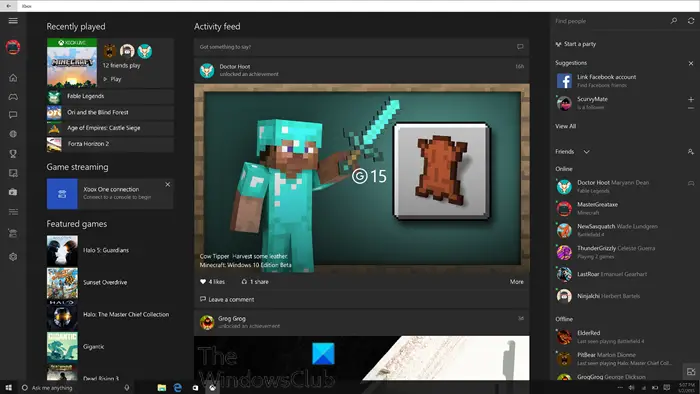
Программы для Windows, мобильные приложения, игры — ВСЁ БЕСПЛАТНО, в нашем закрытом телеграмм канале — Подписывайтесь:)
Источник
Код ошибки Xbox 0x8007045D, профили Xbox Live не могут быть загружены
Некоторые геймеры могут столкнуться с кодом ошибки 0x8007045D при попытке загрузить свой профиль Xbox Live, обновление или запустить игру или приложение на консоли Xbox или на игровой платформе Windows 11 или Windows 10. Этот пост предназначен, чтобы помочь затронутым игрокам найти наиболее подходящие решения для устранения кода ошибки Xbox на их игровом устройстве.
Когда вы столкнетесь с этой проблемой, вы получите следующее полное сообщение об ошибке;
Извините, профили Xbox Live не могут быть загружены прямо сейчас. Попробуйте позже.
Код состояния 8007045D
Программы для Windows, мобильные приложения, игры — ВСЁ БЕСПЛАТНО, в нашем закрытом телеграмм канале — Подписывайтесь:)
Эта ошибка указывает на то, что во время загрузки произошла ошибка. В некоторых случаях вы можете получить эту ошибку во время обновления системы консоли или настройки консоли, и в этом случае вы можете попробовать решения в сообщении о том, как исправить коды ошибок обновления Xbox.
Исправить код ошибки Xbox 0x8007045D
Если вы столкнулись с этой проблемой, в зависимости от вашего игрового устройства, вы можете попробовать наши рекомендуемые решения ниже в произвольном порядке и посмотреть, поможет ли это исправить Код ошибки Xbox 0x8007045D произошедшее на вашей консоли Xbox или игровой установке Windows 11/10.
- Перезагрузите Интернет и игровое устройство
- Проверьте подключение к сети и Интернету
- Проверить тип NAT
- Очистить DNS
- Очистить кэш
- Проверьте используемый диск
- Проверить аккаунт и подписку
- Удалите и переустановите игру / приложение
- Сбросить игровое устройство
- Обратитесь в службу поддержки Xbox
Давайте посмотрим на описание процесса, связанного с каждым из перечисленных решений.
Прежде чем вы попробуете приведенные ниже решения, эта ошибка может быть связана с временной проблемой на стороне Xbox, поэтому вы можете немного подождать и проверить статус Xbox Live затем попробуйте еще раз, если все службы работают.
1]Перезагрузите Интернет и игровое устройство.
Быстрая перезагрузка ПК или консоли Xbox, а также вашего интернет-устройства (модема / маршрутизатора) может исправить Код ошибки Xbox 0x8007045D произошедшее на вашем игровом устройстве.
Игроки на консолях также могут выключить и снова включить свое устройство и посмотреть, поможет ли это. Чтобы вручную выключить и снова включить консоль Xbox, сделайте следующее:
- Нажмите и удерживайте кнопку Xbox на передней панели консоли примерно 10 секунд, чтобы выключить консоль.
- Отключите Xbox от электросети.
- Подождите не менее 30-60 секунд.
- По истечении времени снова подключите Xbox к розетке.
- Теперь нажмите кнопку Xbox на консоли или кнопку Xbox на контроллере, чтобы снова включить консоль.
Кроме того, убедитесь, что прошивка вашего маршрутизатора или модема обновлена (см. Руководство по продукту). Точно так же убедитесь, что ваш ПК с Windows обновлен или ваша консоль, в зависимости от обстоятельств.
2]Проверьте подключение к сети и Интернету.
Если у вас возникли проблемы с сетью Xbox Live, вы, вероятно, столкнетесь с этой проблемой. Итак, если статус Xbox Live для всех служб зеленый, но ошибка не исчезла, скорее всего, проблема на вашей стороне. В этом случае вы можете исправить проблемы с сетью и подключением к Интернету на своем игровом устройстве, чтобы решить любые проблемы с подключением. Вы также можете попробовать функцию сброса настроек сети, если ваш компьютер вообще не может подключиться к Интернету.
3]Проверить тип NAT
Это относится только к игрокам на консоли Xbox.
Тип вашего NAT определяется настройками или функциями маршрутизатора в сети, которую вы используете для подключения к Интернету. Консоль Xbox имеет следующие типы NAT:
Если ваш тип NAT — Открытый, ваша консоль подключена правильно — в этом режиме быстрая перезагрузка решит любые проблемы из-за временного сбоя в вашем подключении. С другой стороны, если ваш тип NAT — умеренный или строгий, это обычно указывает на то, что существует какое-то ограничение или блокировка, которые мешают вашей консоли правильно обмениваться данными.
Это решение требует, чтобы вы проверили свой тип NAT и убедитесь, что он установлен на Открытым — для этого следуйте инструкциям в руководстве о том, как исправить настройки вашей сети, блокирующие Party Chat [0x89231806] ошибка.
Если настройки DNS повреждены, это может помешать определенным приложениям подключаться к Интернету. В этом случае вы можете очистить DNS.
Вы можете столкнуться с этой проблемой, если кешированные данные на вашем игровом устройстве будут повреждены. Временные файлы и данные часто хранятся на вашем игровом устройстве, чтобы улучшить игровой процесс. Со временем эти кэшированные данные могут быть повреждены, что может привести к проблемам с подключением, зависанию игры или медленной или неудачной загрузке игры.
Игроки на ПК могут очистить кеш, запустить очистку диска и очистить папку Temp в своей системе Windows 11/10. Кроме того, очистите кеш Microsoft Store и посмотрите, поможет ли это.
Игроки на консолях могут очистить кеш на Xbox, следуя этим инструкциям:
- Нажмите кнопку Xbox на геймпаде.
- Зайдите в меню настроек.
- Выберите «Устройства и подключения».
- Выберите вариант Blu-Ray.
- Выберите вариант постоянного хранилища.
- Выберите Очистить.
Если очистка кеша на вашем игровом устройстве не сработала для вас, перейдите к следующему решению.
6]Проверьте используемый диск.
Это касается как консоли, так и ПК.
Проверьте используемый диск, если вы загружаете на игровое устройство обновление игры или приложения. Это означает, что вам нужно убедиться, что игра или приложение, которые обновляются, установлены на внутренний или внешний диск.
- Игроки на ПК могут выбрать диск для загрузки содержимого на свое устройство, следуя инструкциям в руководстве по исправлению кода ошибки 0x80242022.
- Игроки с консолями могут настроить эту опцию на своем устройстве через «Настройки»> «Система»> «Управление хранилищем» — там вы можете выбрать, на какое устройство хранения (внутреннее или внешнее) вы хотите установить свой контент.
7]Проверить аккаунт и подписку
Это решение требует от вас проверки и устранения любых проблем с учетной записью Xbox и проблем с подпиской Xbox Game Pass, которые могут у вас возникнуть. Убедитесь, что ваш план Game Pass активен. Войдите в приложение Xbox или в Microsoft Store, в зависимости от того, что вы используете. Также убедитесь, что устройство подключено к сети во время установки / обновления игры или при запуске игры.
8]Удалите и переустановите игру / приложение.
Вы можете удалить соответствующую игру / приложение (желательно использовать программу удаления стороннего программного обеспечения), а затем переустановить элемент и посмотреть, поможет ли это. Вы можете сначала отремонтировать или сбросить приложение, и если это не помогло, вы можете продолжить удаление / переустановку.
9]Сбросить игровое устройство
Это решение требует, чтобы вы перезагрузили игровое устройство и посмотрите, решена ли проблема.
Вы можете сбросить настройки консоли Xbox, но не забудьте выбрать параметр «Сбросить и сохранить мои игры и приложения». Игроки на ПК могут перезагрузить ПК с Windows, но выберите вариант, чтобы сохранить свои личные файлы.
10]Обратитесь в службу поддержки Xbox
Если до сих пор ничего не помогло, вы можете обратиться в службу поддержки Xbox и узнать, могут ли они оказать какую-либо полезную помощь.
Надеюсь это поможет!
Как исправить код ошибки Xbox 0x800704cf?
Чтобы исправить код ошибки Xbox 0x800704cf на консоли Xbox One или Xbox Series X | S, вы можете попробовать любое из следующих предложений:
- Выполните полный сброс консоли Xbox.
- Проверьте состояние сети.
- Подключите Xbox к Wi-Fi.
- Проверьте статус службы Xbox в вашей стране / регионе.
- Измените Mac-адрес.
- Измените IP-адрес.
- Войдите в свою учетную запись Xbox с другого устройства.
- Сбросьте ваш маршрутизатор.
Как исправить код ошибки 0x803f900a?
Если вы столкнулись с кодом ошибки Xbox 0x803f900a на своей консоли, среди других исправлений, вы можете попробовать следующее предложение, чтобы решить проблему: Нажмите кнопку Xbox на вашем контроллере, чтобы открыть руководство. Перейдите в Профиль и систему. Выберите «Настройки»> «Учетная запись»> «Подписки». Если срок действия подписки истек, выберите «Продлить» и следуйте инструкциям по продлению.
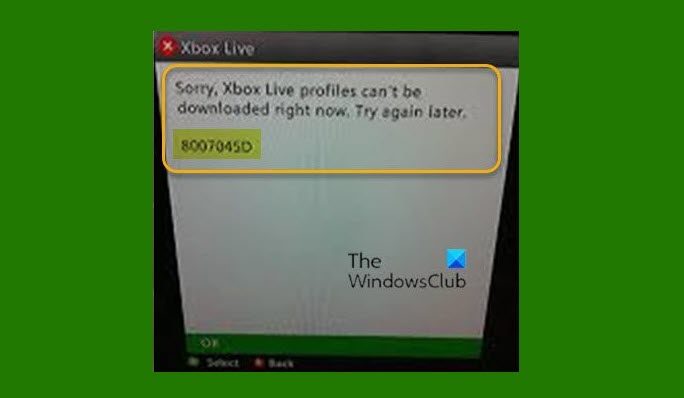
Программы для Windows, мобильные приложения, игры — ВСЁ БЕСПЛАТНО, в нашем закрытом телеграмм канале — Подписывайтесь:)
Источник
Как исправить код ошибки Xbox Live 80151909
Некоторые пользователи Xbox сталкиваются с ошибкой 80151909 при попытке подключить свою учетную запись Xbox к службам Xbox Live или при попытке загрузить профиль Xbox Live локально. Эта проблема чаще всего возникает на Xbox 360, но может возникать и на Xbox One.
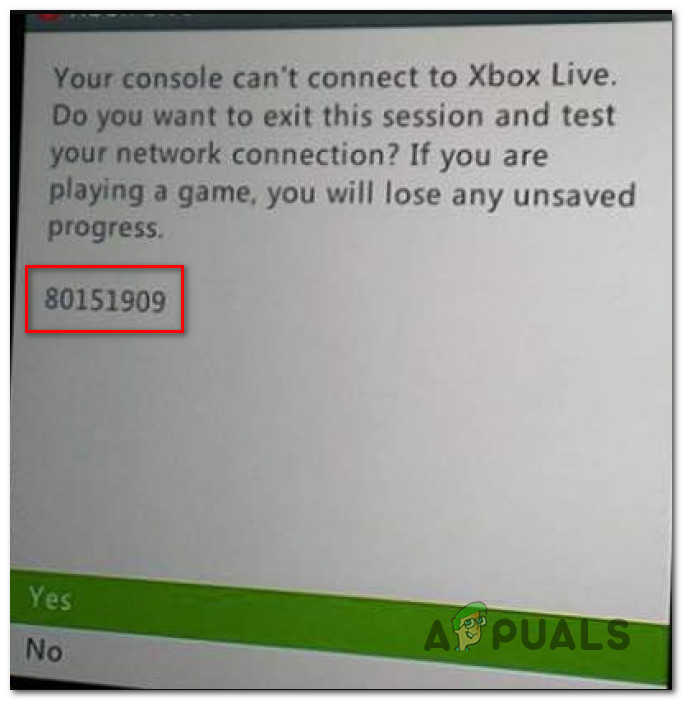
Программы для Windows, мобильные приложения, игры — ВСЁ БЕСПЛАТНО, в нашем закрытом телеграмм канале — Подписывайтесь:)
Как выясняется, существует несколько разных причин, которые могут привести к возникновению этого конкретного кода ошибки. Вот краткий список потенциальных виновников:
- Проблема с сервером Xbox live. Как было подтверждено некоторыми затронутыми пользователями, вы можете ожидать увидеть эту проблему в тех случаях, когда существует широко распространенная проблема со службами Xbox Live. Если этот сценарий применим, единственное, что вы можете сделать, это подтвердить проблемы с сервером и дождаться, пока Microsoft решит их, прежде чем вы сможете подключиться к Xbox Live.
- Несогласованность прошивки — при определенных обстоятельствах вы можете ожидать увидеть эту ошибку из-за какого-либо поврежденного временного файла, принадлежащего кластеру данных профиля, связанного с вашей учетной записью. В этом случае вы сможете обойти код ошибки, выключив и снова выключив консоль и заставив ее освободить временные данные.
- Ошибка профиля Xbox 360 — все поколение консолей Xbox 360 страдает от странной ошибки профиля, из-за которой некоторые профили становятся недоступными. К счастью, есть способ обойти эту проблему, и он включает в себя перемещение локального профиля в другое место перед повторной попыткой доступа к нему.
- Поврежденный системный кеш. По мнению некоторых затронутых пользователей, эта проблема также может возникать из-за какого-либо типа повреждения системных файлов, связанных с прошивкой вашей системы. В этом случае вам следует попробовать решить проблему, используя меню «Настройки», чтобы очистить системный кеш с помощью параметров Диска. Если это не сработало, вам следует выполнить сброс настроек до заводских.
- Ограничение учетной записи — вы также можете ожидать увидеть этот код ошибки, если Microsoft ограничила вашу возможность доступа к службам Xbox Live. Обычно это применяется после нарушения Условий обслуживания. В этом случае ваша единственная надежда на решение проблемы — это связаться с агентом Microsoft LIVE и попросить разъяснений.
Метод 1: проверка состояния служб Xbox Live
Прежде чем попробовать какое-либо из возможных исправлений ниже, вам следует начать это руководство по устранению неполадок, убедившись, что Microsoft в настоящее время не имеет дело с широко распространенной проблемой с Microsoft Live Services — если проблема с сервером на самом деле вызывает ошибку 80151909, ни одно из возможных исправлений ниже будет работать, так как проблема полностью вне вашего контроля.
Чтобы проверить, связана ли текущая проблема с проблемой с инфраструктурой Xbox Live, вы должны проверить официальная страница статуса служб Xbox Live.

Если страница состояния сигнализирует о проблеме со службой Xbox Live, вы ничего не можете сделать, кроме как ждать, пока разработчики Microsoft исправят проблему на своей стороне.
Однако, если расследование не выявило никаких проблем с инфраструктурой Xbox Live, перейдите к следующему способу ниже, чтобы применить первое исправление, которое может помочь вам устранить локальную проблему.
Метод 2: выключите и снова включите консоль
Как оказалось, вы также можете ожидать увидеть эту проблему из-за какого-то поврежденного временного файла, принадлежащего кластеру данных профиля, связанных с вашей учетной записью. Сообщается, что этот тип проблемы возникает как на Xbox One, так и на Xbox 360.
Если этот сценарий применим, вы сможете решить эту проблему, выключив и снова выключив консоль и убедившись, что силовые конденсаторы полностью разряжены, прежде чем инициировать следующий запуск — эта операция гарантирует, что все несущественные временные данные будут удалены, что приведет к в конечном итоге исправить большинство сбоев прошивки и ОС.
Вот краткое руководство по включению и выключению консоли Xbox:
- Убедитесь, что консоль Xbox 360 или Xbox One включена и находится в режиме ожидания. Если у вас есть запущенные игры или приложения, закройте их, прежде чем переходить к шагу 2.
- На консоли нажмите и удерживайте кнопку питания около 10 секунд. Отпустите кнопку по истечении этого времени или после того, как вы увидите, что передний светодиодный индикатор периодически мигает.
Нажатие кнопки питания на Xbox One
- После того, как консоль полностью выключится, отсоедините шнур питания от розетки, а затем оставьте его в таком состоянии примерно на минуту, чтобы убедиться, что силовые конденсаторы полностью разряжены.
- Наконец (по прошествии этого периода времени) снова подключите шнур питания к источнику питания и включите консоль обычным способом.
- После завершения следующего запуска повторите действие, которое ранее вызывало ошибку 80151909 (войдите в Xbox Live или загрузите профиль локально) и посмотрите, устранена ли проблема.
Если проблема не устранена, перейдите к следующему потенциальному исправлению ниже.
Метод 3: перемещение профиля Xbox (Xbox 360)
Как оказалось, некоторым пользователям Xbox 360, столкнувшимся с этой проблемой, удалось обойти код ошибки 80151909, переместив свой профиль Xbox на другое устройство хранения. Обычно сообщается, что это исправление эффективно в тех случаях, когда пользователь видит ошибку при попытке загрузить новую информацию о профиле локально.
Примечание. Помните, что это скорее обходной путь, чем исправление. Часть пользователей, успешно использовавших это исправление, сообщили, что проблема вернулась через некоторое время. Обычно проблема возвращается при следующем включении консоли, но вы можете применить то же исправление еще раз.
Вот краткое пошаговое руководство по перемещению текущего профиля Xbox на другой накопитель, чтобы избавиться от ошибки 80151909:
- Когда появится сообщение об ошибке 80151909, нажмите кнопку-подсказку, чтобы открыть меню питания, и выберите «Выключить консоль».
- После того, как консоль полностью выключится, подождите целую минуту, прежде чем снова включить консоль обычным способом.
- После завершения последовательности загрузки перейдите в Настройки> Хранилище.
Доступ к меню Хранилище на Xbox 360
- Как только вы окажетесь в разделе «Хранилище», перейдите к хранилищу, в котором вы сейчас храните свой профиль.
- После того, как вы получите доступ к правильному меню профиля, нажмите кнопку Y, чтобы передать содержимое, затем выберите другой диск, на который вы хотите его переместить.
- Подтвердите свой выбор, выбрав Да, затем дождитесь завершения операции.
- После завершения операции перезапустите консоль еще раз и дождитесь следующего экрана регистрации, где вам будет предложено выбрать свой профиль.
- Когда вы наконец увидите приглашение, перейдите в то место, куда вы его переместили, и загрузите, нажмите X, чтобы загрузить его.
Загрузка подвижного профиля
- Как только вы сигнализируете о перемещении профиля в новое место, перезагрузите консоль еще раз и снова выберите профиль после завершения следующего запуска.
- Если это обходное решение было успешным, вы сможете войти в систему со своим профилем и подключиться к службе Xbox Live, не сталкиваясь с тем же кодом ошибки 80151909.
Если та же проблема все еще возникает, перейдите к следующему способу ниже.
Метод 4: очистка кэша системы (только Xbox 360)
По словам некоторых затронутых пользователей, эта проблема также может возникать из-за какого-либо типа повреждения системного файла, которое накопилось во временном файле прошивки вашей консоли Xbox. Если этот сценарий применим, вы сможете решить эту проблему, используя меню настроек, чтобы очистить системный кеш с помощью параметров диска.
Это потенциальное исправление было подтверждено многими пользователями Xbox 360, которые ранее сталкивались с кодом ошибки 80151909. Если вы не знаете, как выполнить эту операцию самостоятельно, следуйте приведенным ниже инструкциям:
- Нажмите кнопку Guide на вашем контроллере. Затем, когда появится меню, выберите «Настройки» в контекстном меню и откройте «Системные настройки» из списка подпунктов.
- Как только вы окажетесь в меню «Настройки системы», выберите «Хранилище» из списка опций и нажмите A, чтобы получить к нему доступ.
Доступ к меню хранилища
- Затем с помощью джойстика выберите хранилище, из которого вы хотите очистить кеш, затем нажмите кнопку Y, чтобы начать процесс очистки.
- В меню «Параметры устройства» выберите «Очистить системный кэш», затем нажмите кнопку A, чтобы начать процесс.
Очистка системного кеша
- После завершения операции перезагрузите консоль и посмотрите, исправлена ли ошибка 80151909 при следующей попытке входа в Xbox Live.
Если тот же код ошибки все еще возникает, перейдите к следующему потенциальному исправлению ниже.
Метод 5: выполнение сброса до заводских настроек (только Xbox 360)
Если вы исчерпали все возможные исправления, указанные выше, но по-прежнему видите ошибку 80151909 при попытке войти в Xbox Live или при попытке загрузить свой профиль Xbox Live локально, сброс к заводским настройкам обычно выполняет свою работу, если вы Имею дело с каким-то стойким глюком прошивки.
Примечание. Прежде чем приступить к этой операции, убедитесь, что ваши сохраненные игровые данные надежно сохранены в облаке или на флэш-накопителе.
Если вам нужны инструкции по восстановлению заводских настроек на консоли Xbox 360, следуйте приведенным ниже инструкциям:
- На главной панели консоли Xbox Live перейдите на вкладку «Настройки» с помощью ленточного меню вверху, затем выберите «Система» в списке доступных параметров.
Доступ к меню настроек на Xbox 360
- Как только вы войдете в меню настроек системы, выберите запись «Хранилище» и нажмите A, чтобы выбрать ее.
Доступ к меню Хранилище на Xbox 360
- На следующем экране выберите основное запоминающее устройство, на котором установлена прошивка консоли, и нажмите Y на контроллере.
- Наконец, выбрав правильное устройство хранения, выберите «Форматировать» из списка доступных опций и нажмите A, чтобы начать операцию.
Запуск процедуры форматирования
- Как только вы дойдете до предупреждения, выберите Да, чтобы начать процедуру, затем дождитесь ее успешного завершения.
- Подождите, пока консоль Xbox 360 отформатирует диск и перезагрузится.
- Снова выполните начальную настройку с помощью и посмотрите, устранен ли код ошибки 80151909.
Если та же проблема все еще возникает, перейдите к следующему потенциальному исправлению ниже.
Метод 6: обращение в службу поддержки Xbox
Если ни одно из возможных исправлений, описанных выше, не помогло вам, вам следует начать учитывать тот факт, что ваша учетная запись была ограничена или вы получили временный бан — это даже более вероятно, если вы недавно нарушили Условия использования Xbox Live. .
Если этот сценарий применим и вы подозреваете, что имеете дело с ограничением учетной записи, вам следует связаться с агентом Xbox Live и попросить его / ее дать разъяснения. Чтобы начать с этого, вам нужно открыть официальная ссылка поддержки Xbox и щелкните Задать вопрос в списке доступных вариантов.
Примечание. Если вы хотите ускорить процесс, вам следует связаться с агентом Live Microsoft. Они с радостью разберутся за вас.
Но имейте в виду, что поддержка Microsoft, как известно, работает медленно и работает по фиксированному графику. Если ваш часовой пояс находится далеко от PT, вам будет лучше использовать опцию веб-чата (доступна 24/7).
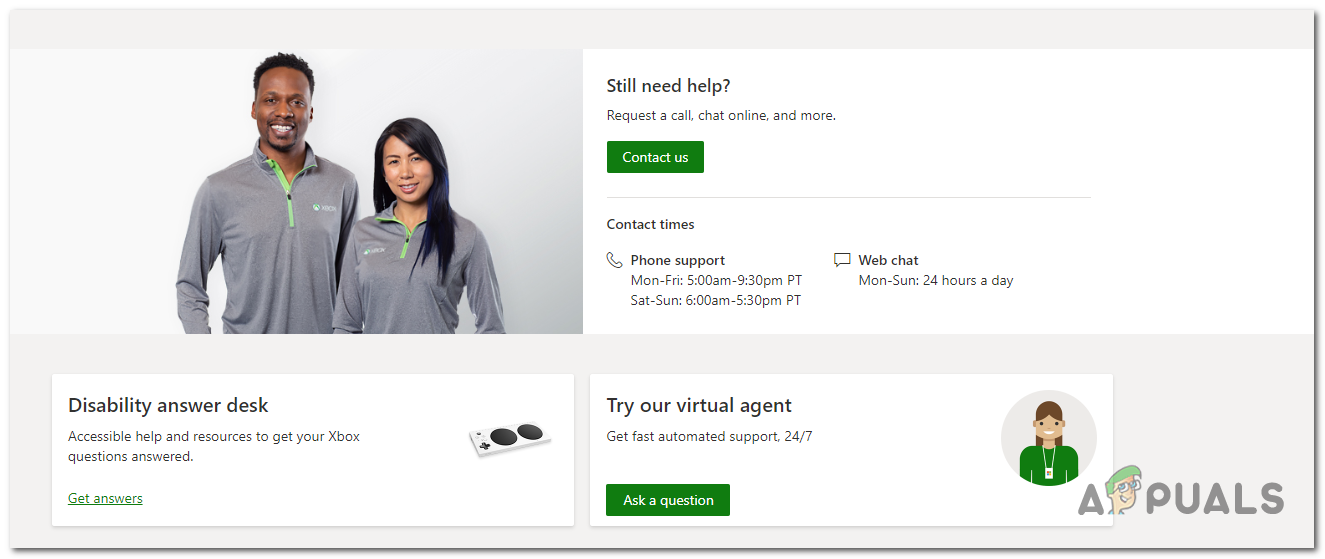
Чтобы начать работу, нажмите «Связаться с нами», затем выберите «Учетная запись и профиль» из списка доступных вариантов. Затем нажмите «Я не могу войти в Xbox Live» в разделе «В чем проблема?». меню и нажмите Далее, чтобы продолжить.
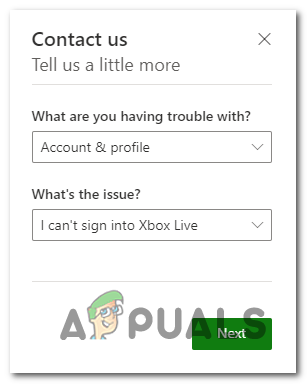
В последнем окне нажмите Получить помощь при проблемах со входом, а затем выберите предпочтительный способ начать расследование в своей учетной записи.
Источник
Если вы столкнулись с этим кодом ошибки, это означает, что на вашем устройстве возникли серьезные проблемы и требуется немедленное исправление. Не игнорируйте эту проблему, так как она может повредить всю операционную систему, если ее не принять во внимание.
Поскольку существует множество причин, которые могут вызвать этот код ошибки, вам необходимо выполнить все решения одно за другим. Знайте наиболее вероятные причины этого, и если вы обнаружите какую-либо соответствующую проблему, сначала примените это исправление.
В противном случае попробуйте все решения, обсуждаемые в этой статье, последовательно.
1] Загрузитесь в безопасном режиме
Эта ошибка может возникать из-за того, что сторонние приложения взаимодействуют с системными приложениями и службами. Все сторонние приложения и службы остаются отключенными в безопасном режиме, что прекращает их взаимодействие. Сначала загрузитесь в безопасном режиме и проверьте, возникает ли код ошибки 0x8007045D и в этом режиме. Для этого выполните следующие действия:
3] Использование утилиты проверки диска для исправления кода ошибки 0x8007045D
Иногда эта проблема может возникать из-за поврежденных секторов на жестком диске. Идите и осмотрите свой жесткий диск, и, если будут обнаружены какие-либо проблемы, устраните их, выполнив следующие простые шаги:
- Запустите CMD от имени администратора.
- При появлении запроса UAC нажмите «Да«, чтобы разрешить доступ к командной строке от имени администратора.
- На грядущей консоли выполните этот код:
chkdsk C:/f/r/x
- Сканирование не начнется, так как корневой диск уже используется. Однако консоль спросит — «Хотите ли вы начать это сканирование при перезагрузке ПК?».
- Введите «Y» и нажмите Enter. Перезагрузите компьютер, чтобы начать сканирование CHKDSK.
4] Обновление драйверов устройств
Если приведенные выше решения не устраняют код ошибки 0x8007045D, проблема может заключаться в работающих драйверах устройств. Идите и проверьте, можете ли вы найти какие-либо обновления драйверов в Центре обновления Windows. Для этого перейдите по указанному ниже пути и нажмите «Проверить наличие обновлений».
Настройки (Win + I) > Центр обновления Windows > Проверить наличие обновлений
- Если этот поиск показывает необязательную ссылку обновлений, нажмите на нее.
- Установите все флажки и нажмите «Загрузить и установить».
- Подождите, пока система обновит все выбранные адаптеры устройств на вашем ПК.
После этого проверьте, устраняет ли это код ошибки 0x8007045D. Если это не так, вы можете использовать стороннее приложение под названием «DriverFix». Используя это программное обеспечение, вы можете легко определить, есть ли какие-либо проблемы с работающими драйверами устройств на вашем компьютере.
Автоматический поиск и устранение проблем с драйверами с помощью DriverFix
5] Перезагрузите компьютер
Если ни один из вышеперечисленных методов не помогает устранить эту ошибку, перезагрузите компьютер в качестве последнего обходного пути. Однако имейте в виду, что у вас должна быть резервная копия всех ваших важных данных, файлов и папок. Теперь просто выполните указанные шаги и исправьте код ошибки 0x8007045d.
В Windows 10:
- Нажмите Win + I, чтобы запустить настройки Windows.
- Щелкните Обновление и безопасность.
- Выберите параметр «Восстановление» на левой панели.
- Перейдите на правую сторону и нажмите «Начать» в разделе «Сбросить этот компьютер».
- Выберите вариант «Сохранить мои файлы» и следуйте инструкциям на экране.
В Windows 11 :
Сброс этого ПК работает так же, как и в Windows 10. Единственное отличие, которое вы найдете в этой ОС, — это его местоположение. Перейдите к указанному ниже пути и сделайте, как указано выше —
Настройки (Win + I) > Система > Восстановление (правая панель)
- Когда восстановление развернется, нажмите «Сбросить компьютер» в разделе «Параметры восстановления».
Мы надеемся, что стратегии (упомянутые выше) помогут устранить код ошибки 0x8007045D на ПК с Windows 11 или 10. Сообщите, какое решение работает на вашем устройстве.
Коллекция ошибок, которые могут подстерегать пользователя Windows буквально на каждом шагу, достаточно широка. И причины, вызывающие сообщение с длинным кодом, различаются слишком сильно. С первого взгляда новичок не поймёт, что стоит за сообщением с непонятным кодом — маленькая огреха в работе ПО, или серьёзная неполадка оборудования, грозящая всему компьютеру невозможностью нормально работать. Поэтому мы поговорим об ошибке 0x8007045d, и попытаемся выяснить, что она означает.
Устранение ошибки 0x8007045d начинается с выявления причины ее появления.
Где появляется?
Достаточно часто увидеть код ошибки 0x8007045d можно при установке операционной системы. Он сопровождается сообщением о том, что файлы, необходимые для установки, отсутствуют, и установку продолжить невозможно. Если вы уверены, что правильно записали образ системы на диск и корректно начали установку ОС, реальная причина ошибки может быть весьма серьёзной. Ошибка 0x8007045d при установке Windows 7 может говорить сразу о нескольких распространённых неисправностях. Хотя и в более поздних версиях, таких как 8 и 10, можно наблюдать похожее сообщение.
Почему появляется?
Одна из возможных причин постоянной ошибки 0x8007045d при установке Windows — HDD (жёсткий диск) компьютера повреждён. Вспомните, не переживал ли системный блок компьютера или ноутбука сильные удары, падения? Не поддавался ли он тряске? Не разбирался ли компьютер ли в последнее время? Даже если ответ на все вопросы отрицательный, возможности поломки исключать нельзя. Код ошибки 0x8007045d нередко даёт о себе знать и при других поломках:
- После пользования архиватором
- При регулярной работе с большими файлами и папками.
- При перемещении на один из носителей слишком больших файлов с использованием слота карт памяти.
Чаще всего, 0x8007045d при копировании файла проявляет себя при неисправности устройства, с которого считывается информация (флэш-накопитель) или устройства, на который она записывается (жёсткий диск). Уверены, что ваша USB-флэшка исправна? Попробуйте воспользоваться ей с другим компьютером. Ошибка 0x8007045d при копировании на флешку означает, что она нуждается в ремонте, или неисправность слишком серьёзна. Попробуйте поискать в интернете фирменную утилиту для восстановления флэш-накопителей от компании Transcend.
Если проблема не исчезла, то возможно, виноват ваш жёсткий диск. Ошибка 0x8007045d достаточно коварна. И не может «сказать» вам, что не так.
Что делать?
Такое сообщение, как ошибка 0x8007045d, всё-таки очень характерно для неправильно работающих жёстких дисков. Диагноз можно исправить лишь одним способом — покупкой нового диска. Будьте готовы к тому, что восстановить информацию с повреждённого носителя будет сложно. В любом случае вы можете отказаться от установки ОС и попробовать запустить компьютер со старой системой (если она есть). Ошибка 0x8007045d при повреждении винчестера проверяется просто — вставьте жёсткий диск в другой ПК и попробуйте запустить его. После этого потребуется диагностика. Выполнить её можно такими программами, как Victoria HDD, HDDScan, CrystalDiskInfo.
Можно попробовать самостоятельно провести диагностику. И только если ошибка 0x8007045d будет проявляться снова — необходимо нести компьютер специалисту. Вы можете сделать следующее:
- Вставьте в нужный порт носитель, на котором образ операционной системы.
- Запустите BIOS при начале загрузки компьютера.
- В меню «Boot» укажите носитель в качестве загрузочного.
- Сохраните изменения и покиньте BIOS.
Сейчас должна начаться установки ОС. Вместо кнопки «Установить», нажмите «Восстановление системы». Это правильный путь для исправления 0x8007045d при установке Windows 7. Дальше нужно перейти к командной строке в открывшемся меню. В самой строке нажмите Enter, и напечатайте «diskpart». Затем ещё раз Enter, и напечатайте «list volume».
- Найдите загрузочный диск в разделе «Сведения».
- Запомните его.
- Выйдите из командной строки с помощью команды «exit».
После этого запустите chkdsk Y: /F /R. Здесь Y — это Загрузочный диск, который нужно было запомнить.
После этого компьютер начнёт сам «бороться» с ошибкой 0x8007045d, как исправить её — система диагностики также знает. Если проблема не фатальная — такой способ вполне может помочь.
В итоге
Теперь вы знаете больше о том, как устранить 0x8007045d при установке Windows 7, 8, и 10. Но универсального способа борьбы с проблемой не существует. Ваш компьютер часто выходит из строя? Нужно чётко понимать, когда лучше отнести его специалисту.
Вы пробуете сами решить проблему? Отлично! Главное — не переусердствовать. Изучите лучшие материалы по теме в интернете, и только потом, если ничего не помогает, смело отдайте ПК опытному мастеру!
Чтобы помочь в устранении неполадок, которые могут возникнуть при запуске консоли Xbox One, Корпорация Майкрософт составила список кодов ошибок, которые могут возникнуть после обновления программного обеспечения консоли. Подобно PlayStation 4, эти коды ошибок представляют собой случайную строку цифр и букв, которые не имеют большого значения для среднего пользователя. Однако, зная, что означают эти коды ошибок, можно найти неполадки и устранить проблему.
ПОСЛЕ ОБНОВЛЕНИЯ ПРОГРАММНОГО ОБЕСПЕЧЕНИЯ КОНСОЛИ МОЖЕТ ПОЯВИТЬСЯ КОД ОШИБКИ. НАЙДИТЕ ОШИБКУ НИЖЕ И ПОПРОБУЙТЕ ВЫПОЛНИТЬ ПРЕДЛОЖЕННЫЕ ДЕЙСТВИЯ ПО УСТРАНЕНИЮ НЕПОЛАДОК.
ИЗ-ЗА ПРОБЛЕМЫ С ЭКРАНОМ ОБНОВЛЕНИЯ, УДЕРЖИВАЙТЕ ОБА ТРИГГЕРА И ОБА БАМПЕРА ОДНОВРЕМЕННО. ПОЯВИТСЯ НОВЫЙ ЭКРАН, ВНИЗУ КОТОРОГО, НА КОТОРОМ БУДЕТ ОТОБРАЖАТЬСЯ ОШИБКА ОБНОВЛЕНИЯ.
ПРИМЕЧАНИЕ: ЦИФРЫ » X » РАЗЛИЧАЮТСЯ В ЗАВИСИМОСТИ ОТ НЕСКОЛЬКИХ ФАКТОРОВ, ТАКИХ КАК РЕГИОН ИЛИ СТРАНА. ИСКЛЮЧИТЕ ПЕРВЫЕ 2 СИМВОЛА (OX), L, СЛЕДУЮЩИЕ 8 СИМВОЛОВ УКАЖУТ НА КОДЫ ОШИБОК, ПЕРЕЧИСЛЕННЫЕ НИЖЕ.
ЕСЛИ У ВАС НОМЕР EXXX XXXXXXXXXX XXXXXX, ОТОБРАЖАЕМЫЙ В НИЖНЕЙ ЧАСТИ ЭКРАНА ПОСЛЕ ОБНОВЛЕНИЯ СИСТЕМЫ, ВАМ НЕ ПОНАДОБИТСЯ ОПИСАННЫЙ ВЫШЕ ШАГ, НАЙДИТЕ СООБЩЕНИЕ ОБ ОШИБКЕ EXXX ИЗ СПИСКА НИЖЕ
Ниже приведены некоторые из кодов ошибок Xbox One и что следует делать при их возникновении:
Ошибка 80072xxx
Ошибка 87ddxxxx
Ошибка 8007019x
Ошибка 8019019x
Это ошибки сети. Для устранения неполадок необходимо устранить неполадки сетевого подключения.
- Выберите Проверить сетевое подключение. Этот тест должен определить, есть ли у вас работающее подключение к интернету от Xbox One к сетевому устройству.
- Попробовать исправить все ошибки, которые появляются. Чтобы устранить любые ошибки сетевого подключения, см. Решение проблемы сетевого подключения Xbox One.
- Если вы не видите никаких сетевых ошибок или не можете устранить ошибки, которые выдала система, у вас могут быть другие проблемы с сетью, которые вызывают отключение Xbox One или Сбой обновления системы. Эти проблемы могут включать следующее:
- Радиопомехи
- Высокая потеря пакетов
- Время ожидания.
- Если какая-либо из этих проблем вызывает проблему, попробуйте использовать проводное подключение.
- Выберите Начать обновление снова.
- Если вы видите такое сообщение об ошибке, выключите консоль, удерживая нажатой кнопку Xbox на передней панели консоли в течение 5 секунд. После выключения консоли, отсоедините шнур питания на 30 секунд.
- Снова подключите консоль и включите ее с помощью кнопки Xbox на консоли. Перезагрузка сбросит сетевую карту и очистит кэш.
- Выберите Начать обновление снова.
- Если применимо любое из следующих условий, может потребоваться ремонт:
- Не удается исправить сетевое подключение.
- Вы не можете попробовать проводное соединение.
- Эта ошибка продолжает возникать при попытке обновления с помощью проводного подключения и после выключения консоли.
Чтобы провести ремонт, посетите Центр обслуживания Xbox в Интернете.
Примечание. после успешной установки обновления системы у вас будет больше средств для устранения неполадок в сети. Смотри настройки сети на Xbox для дальнейшего устранения неполадок.
Ошибка 8b050033
Эта ошибка означает, что Xbox One требует обновления системы, но в настоящее время это обновление недоступно.
Эта ошибка может возникнуть, если возникла проблема с серверами Xbox. Повторите попытку позже.
Если вы получили консоль до запуска Xbox One 22 ноября 2013 г. и пытаетесь выполнить первоначальную настройку, вы увидите эту ошибку. Наберитесь терпения и дождитесь дня запуска. Консоли нельзя настраивать заранее.
Ошибка Е100 хххххххх хххххххх
Это означает, что при обновлении оборудования возникла проблема и необходимо отправить консоль на восстановление.
Чтобы провести ремонт, посетите Центр обслуживания Xbox в Интернете.
Ошибка Е101 хххххххх хххххххх
Это означает, что произошла ошибка при попытке выполнить аварийное автономное обновление (EOU).
Если появляется эта ошибка, обратитесь в Службу поддержки Xbox.
Ошибка E203 xxxxxxxx xxxxxxxx
Если появляется эта ошибка, обратитесь в Службу поддержки Xbox.


 Нажатие кнопки питания на Xbox One
Нажатие кнопки питания на Xbox One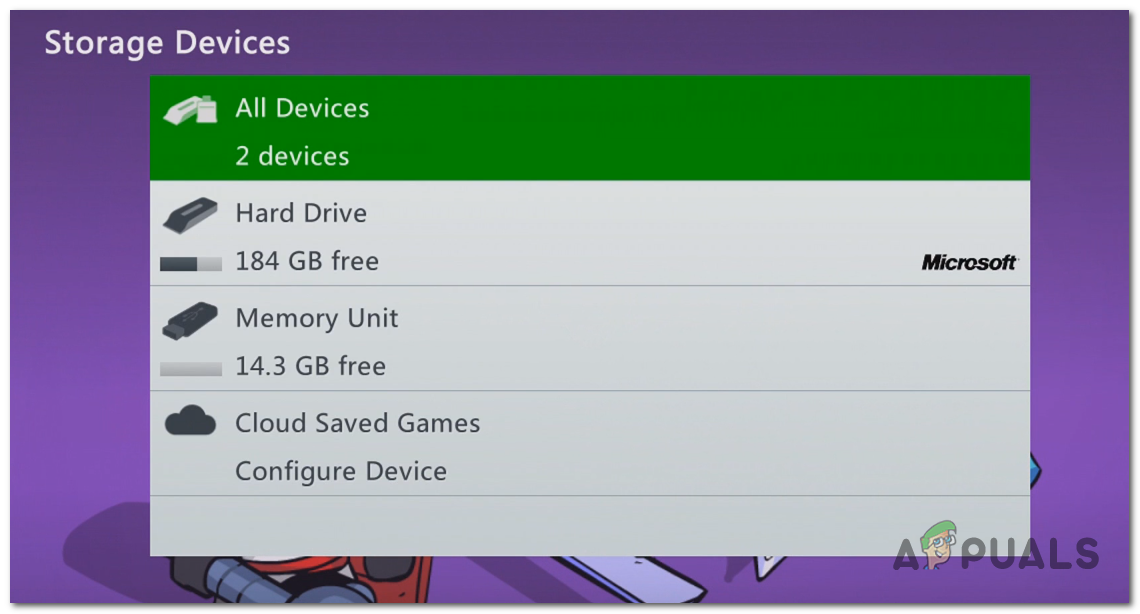 Доступ к меню Хранилище на Xbox 360
Доступ к меню Хранилище на Xbox 360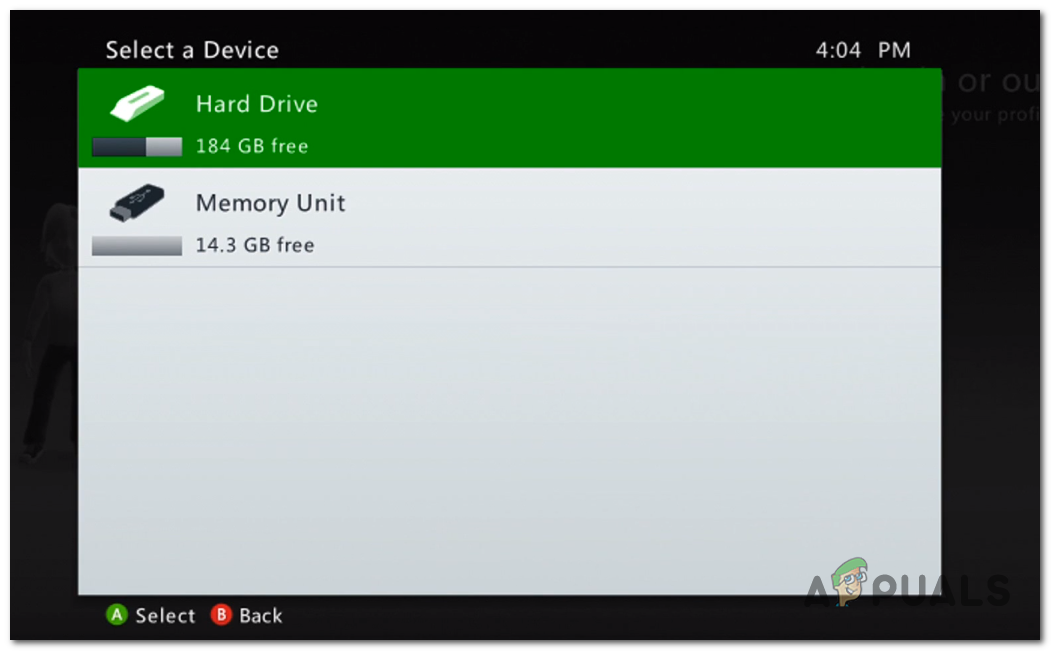 Загрузка подвижного профиля
Загрузка подвижного профиля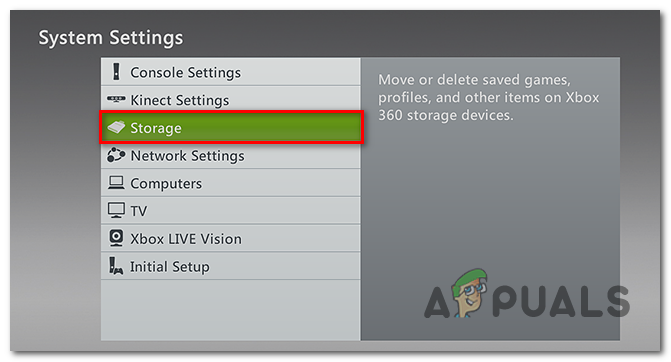 Доступ к меню хранилища
Доступ к меню хранилища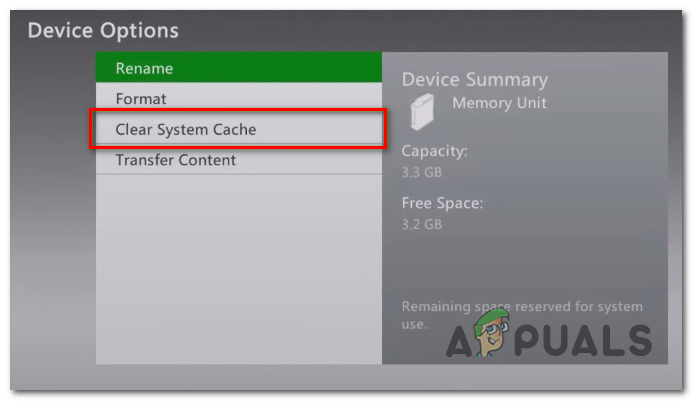 Очистка системного кеша
Очистка системного кеша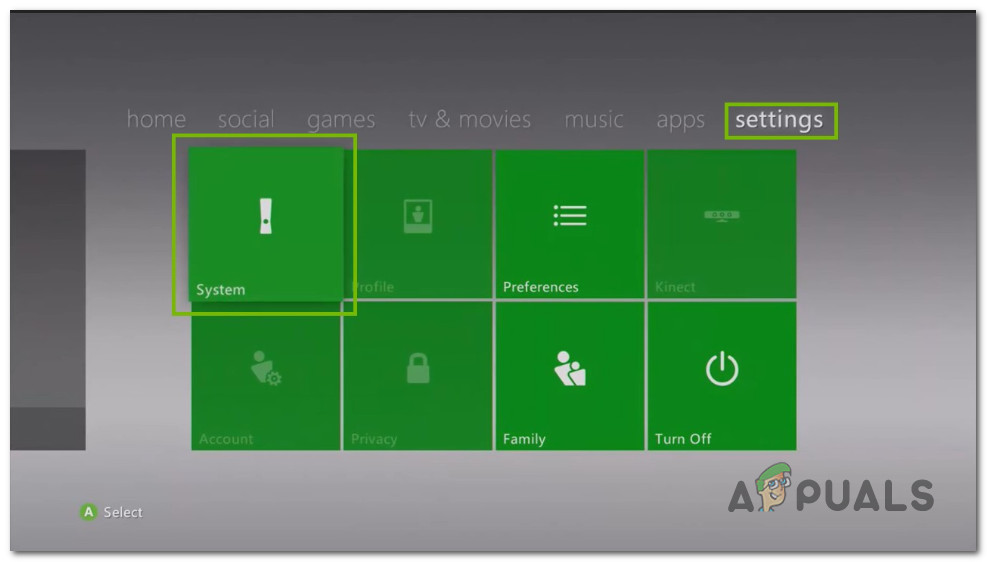 Доступ к меню настроек на Xbox 360
Доступ к меню настроек на Xbox 360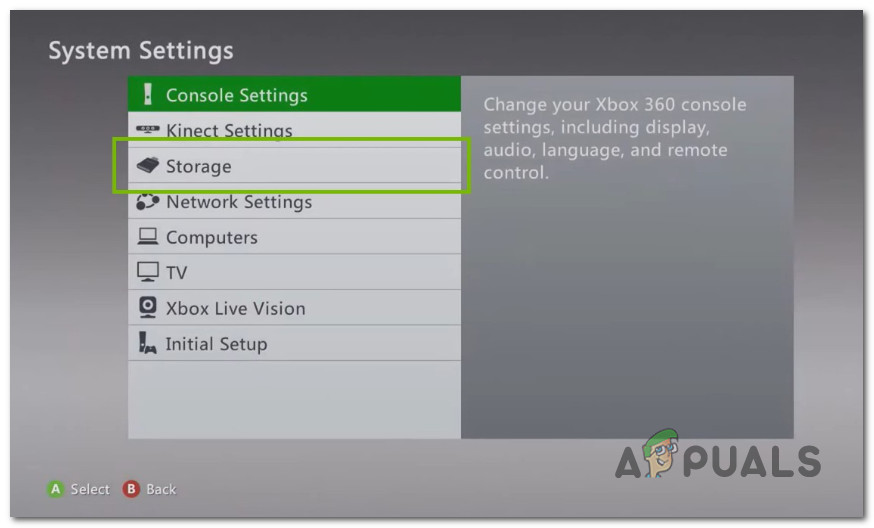 Доступ к меню Хранилище на Xbox 360
Доступ к меню Хранилище на Xbox 360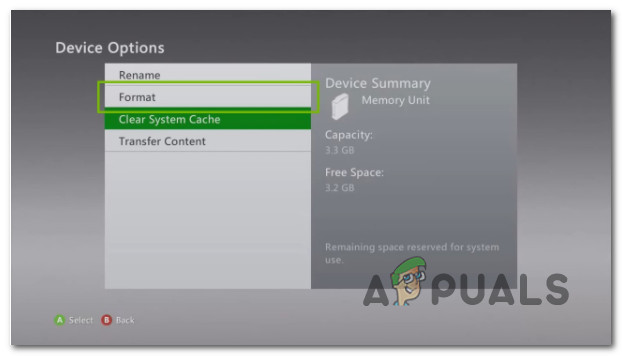 Запуск процедуры форматирования
Запуск процедуры форматирования